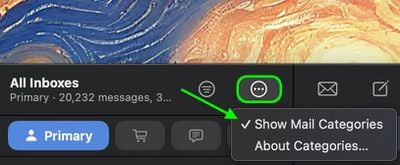Så här inaktiverar du kategorier i Apple Mail i 3 steg 📧❌
I iOS 18.2 lanserade Apple en stor förändring av Mail-appen för iPhone med en ny kategorifunktion, som nu även är tillgänglig på iPad och Mac med iPadOS 18.4 och macOS Sequoia 15.4. Kategorier organiserar automatiskt dina e-postmeddelanden i fyra distinkta avsnitt: Primär, Transaktioner, Uppdateringar och Kampanjer. Även om detta organisationssystem är avsett att hjälpa till att hantera e-poströran, kommer inte alla användare att vara nöjda med den nya designen. 📧
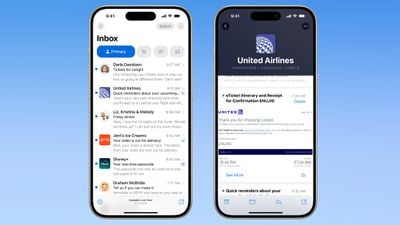
E-postkategorier organiserar intelligent inkommande e-postmeddelanden i olika avsnitt. Viktiga e-postmeddelanden visas i kategorin "Primär", medan beställningar, nyhetsbrev, sociala aviseringar och erbjudanden är organiserade i tre andra avsnitt.
Avsnittet "Transaktioner" innehåller kvitton, beställningar och leveranser, vilket gör det enkelt att hitta beställningar du har lagt och leveransinformation för dessa beställningar. Avsnittet "Uppdateringar" innehåller nyhetsbrev, aviseringar om saker som läkarbesök och korrespondens, samt andra prenumerationsmejl. Slutligen innehåller Apples kategori "Kampanjer" specialerbjudanden och rabattmejl. 📦✨
Tänk på att även om ett e-postmeddelande normalt skulle hamna under Transaktioner, Uppdateringar eller Kampanjer, kommer det fortfarande att visas i din primära inkorg om det innehåller viktig information. På enheter som stöder Apple Intelligence går systemet ett steg längre genom att markera prioriterade e-postmeddelanden som kräver åtgärd eller har deadlines. ⏰
E-postkategorier: Varför du kanske vill gå tillbaka
Den nya kategorivyn, även om den är användbar för vissa, kanske inte passar din e-posthanteringsstil. Kanske föredrar du att se alla dina e-postmeddelanden i kronologisk ordning eller ha ditt eget organisationssystem. Eller kanske du bara vill snabbt komma åt alla dina e-postmeddelanden utan att behöva växla mellan kategorier. På iPhone och iPad kan du svepa åt vänster i kategorier för att växla till vyn "Alla meddelanden" (samma alternativ finns på Mac till höger om kategoriknapparna), men tänk om du vill ta bort kategorierna helt och hållet? ❌🗂️
Så här återgår du till listvyn i Apple Mail
Kategorier är standardvyn efter uppdatering till den nya programvaran. Som tur är gör Apple det enkelt att återgå till den traditionella listvyn. Så här gör du:
- Öppna Mail-appen på din iPhone, iPad eller Mac.
- På iPhone/iPad, tryck på knappen Ytterligare (tre punkter) i det övre högra hörnet av din inkorg. På en Mac hittar du knappen Mer högst upp i inkorgen.

- På iPhone/iPad, välj Listvy från rullgardinsmenyn. På en Mac klickar du på Visa e-postkategorier för att avmarkera den.
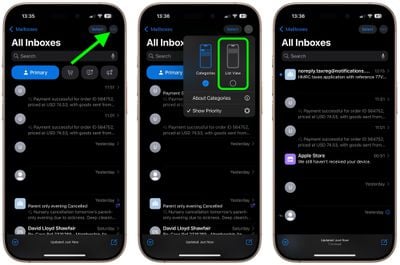
När du byter till listvyn kommer din inkorg återigen att visa alla dina e-postmeddelanden i kronologisk ordning, precis som tidigare. Ändringen träder i kraft omedelbart. Även om kategoriseringen inte är perfekt kommer Apple sannolikt att förbättra den här funktionen med tiden. Du kan alltid återgå till kategorivyn med samma meny om du vill prova igen senare. 🔄
Obs! Om du använder en iPhone/iPad som stöder Apple Intelligence ser du ett ytterligare alternativ i menyn Mer för prioriterade meddelanden. Det här alternativet visas inte på enheter som inte stöder Apple Intelligence. Mer-menyn har också ett avsnitt "Om kategorier" där du kan se hur dina meddelanden har kategoriserats under den senaste veckan, men det finns inget alternativ att meddela Mail-appen om du tror att ett e-postmeddelande har kategoriserats felaktigt.
Sammanfattningsvis, även om funktionen av Kategorier Apple Mail erbjuder ett innovativt sätt 📧✨ att organisera dina e-postmeddelanden automatiskt, men inte alla användare kommer att tycka att den här nya strukturen är lämplig för deras sätt att hantera e-post.
Som tur är gör Apple det enkelt att inaktivera den här vyn och återgå till den klassiska kronologiska listan i iPhone, iPad och Mac, vilket ger dig kontrollen att välja som du föredrar att visa och hantera dina meddelanden 📱💻.
Allt eftersom Apple fortsätter att förfina den här funktionen har du alltid möjlighet att testa den eller återgå till den traditionella vyn baserat på dina personliga behov och preferenser 🔄👍.